Windows10系统之家 - 安全纯净无插件系统之家win10专业版下载安装
时间:2020-06-16 15:09:11 来源:Windows10之家 作者:huahua
升级win10系统后,有用户反馈,点击win10桌面下方的任务栏没有反应的问题,Win10底部任务栏无响应怎么办呢?其实这个情况通常是资源管理器运行异常导致。下面小编介绍Win10底部任务栏无响应的解决方法。
Win10底部任务栏无响应怎么办
1、按下“ctrl+alt+delete”键,打开任务管理器;
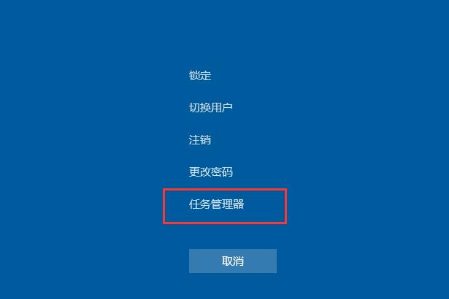
2、首先点击第一列【名称】,以按照名称排序,使得进程名在列表中保持不动;
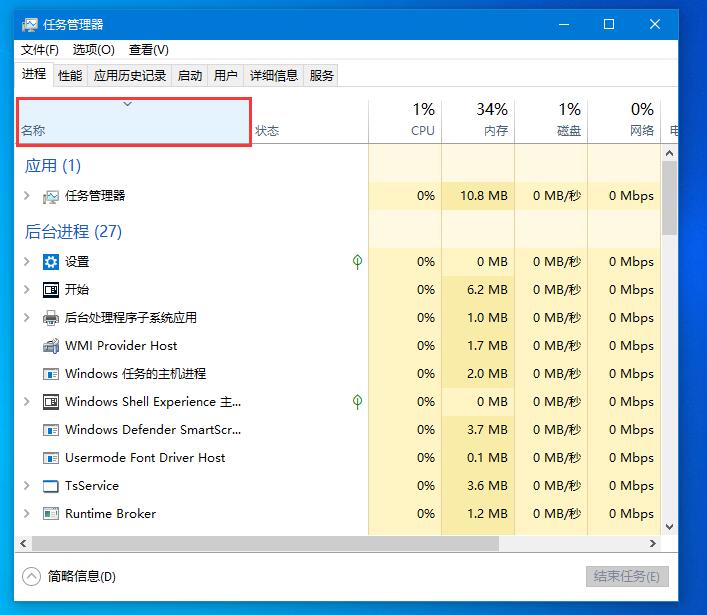
3、在下边找到一个叫做“Windows 资源管理器”的进程,点击右下角的重新启动,稍等几秒即可解决问题;
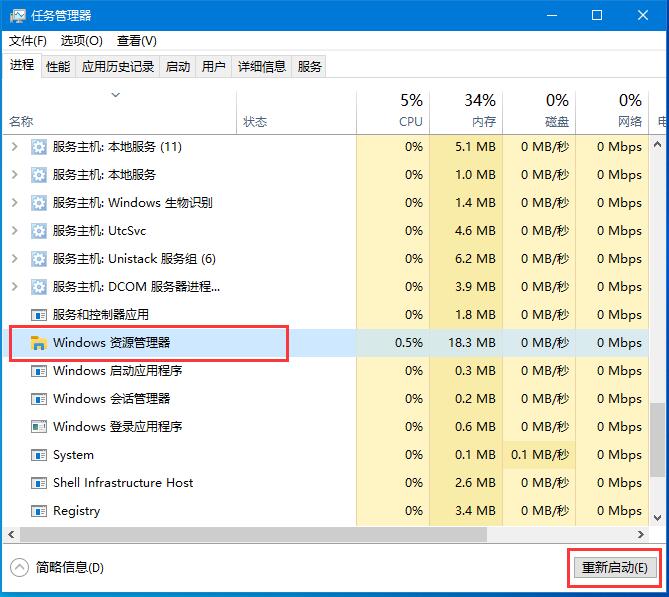
方法二:
1、按下“win + R”,打开运行窗口,输入“powershell”;
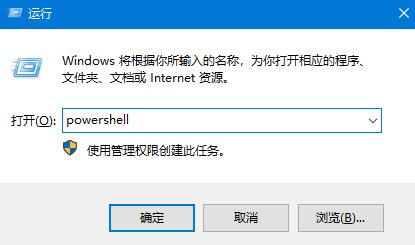
2、确定运行“powershell”,在powershell中可以查看和操作进程,要重启explorer进程,只需要停止它就能自动重启。
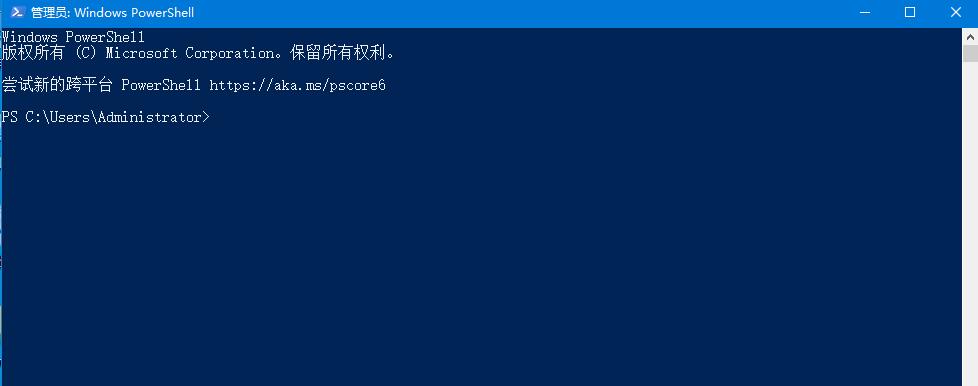
相关文章
热门教程
热门系统下载
热门资讯





























